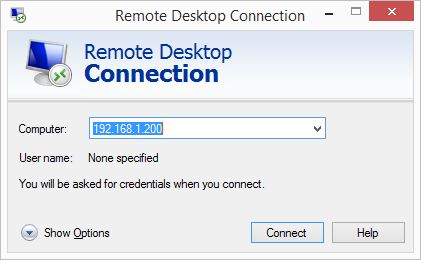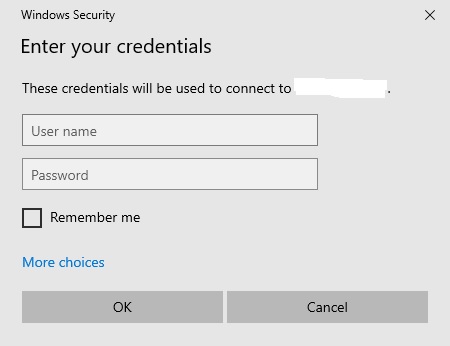آموزش فعالسازی کارت صدا در ویندوز سرور ۲۰۰۸
ابتدا به سرویسهای ویندوز بروید: از طریق پنجره استارت و تایپ عبارت services.msc
سپس بدنبال عبارت Windows Audio بگردید و آن را استارت کنید. سپس بر روی آن راست کلیک کرده و Properties را زده و از سربرگ General عبارت Startup type را بر روی Automatic قرار دهید.
دوباره از طریق منوی استارت عبارت tsconfig.msc را تایپ کرده و OK کنید.
در پنجره باز شده بر روی عبارت RDP-Tcp راست کلیک کرده و گزینه Properties را انتخاب کنید.
از سربرگ Client Settings و زیر Redirection تیک گزینه Audio and video playback را بردارید و OK کنید.
دوباره از طریق منوی استارت و با تایپ عبارت Voice وارد این برنامه شده و بر روی Remote Audio راست کلیک کرده و گزینه تست را انتخاب کنید تا از نتیجه کار مطمئن شوید.
توجه : سرعت پخش صدا بستگی به سرعت اینترنت شما دارد. اگر بعد از گذشت چند ثانیه صدایی برای شما پخش نشد از سرور خارج شده و دوباره متصل شوید و قبل از اتصال از طریق برنامه remote desktop و زدن گزینه show options وارد سربرگ Local Resources شده و از منوی Remote audio گزینه settings را انتخاب کرده و مطمئن شوید که گزینه Play on this computer از قسمت Remote audio playback فعال باشد.